Cómo descargar e instalar un certificado digital de la FNMT gratis

¿Te gustaría contar con un certificado digital de la FNMT pero no sabes cómo descargarlo? No te preocupes que en este artículo te mostraremos como hacerlo de forma gratuita.
¿Cómo descargar e instalar un certificado digital de la FNMT?
Hacer este proceso requiere un orden correspondiente que te mostraremos a continuación.
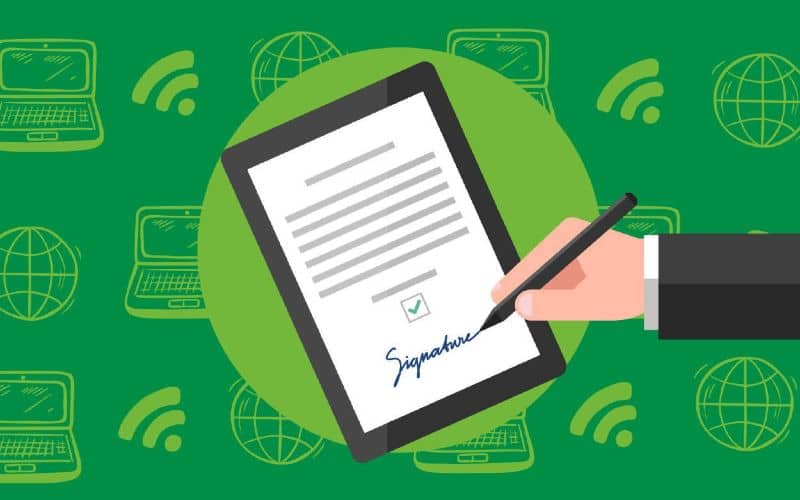
Paso 1: Consideraciones Previas
El primer paso es realizar una serie de configuraciones, o tener presente ciertas cosas sobre tu navegador y ordenador. Es más, no puedes formatear el equipo entre el proceso de certificado y su descarga, ya que todo debe realizarse desde el mismo ordenador con el mismo usuario y navegador.
Además tampoco podrás realizar actualizaciones en tu ordenador mientras dure este proceso y solicitar el código lo más pronto posible desde la acreditación.
Paso 2: Configuración del navegador
Es importante usar un navegador compatible, así que es necesario que uses Mozilla Firefox o Internet Explorer, aunque no todas las versiones son compatibles. Si vas a usar Internet Explorer será necesario que instales el configurador automático de la FNML. Además es importante que mantengas el navegador que vas a usar cerrado y que lo ejecutes con permisos de administrador.
Gracias a esto, automáticamente este proceso instala todos los certificados de las Autoridades de certificación y además realiza las modificaciones en el registro de Windows para configurar las opciones de seguridad del navegador.
Si usarás Firefox entonces debes instalar la aplicación Autofirma con permisos de administrador. Si vas a usar Proxy para conectarte a internet entonces debes configurarlo en la aplicación Autofirma, así que debes dirigirte a Herramientas > Preferencias > Configuración de red > Configurar Proxy.
Paso 3: Acreditar Identidad
Ahora que has completado todos los pasos anteriores, es momento de que te dirijas personalmente a una Oficina de Registro para acreditar tu propia identidad. Y si no puedes ir tú, entonces debe dar permiso a una tercera persona para que haga este proceso en tu nombre ante un notario.
Debes presentarte en una de las oficinas con el código de solicitud que se te envió al correo, junto al Documento Nacional de Identidad (DNI), pasaporte o carnet de conducir. Si eres extranjero, entonces debes anexar el documento oficial de concesión del NIF/NIE junto con el pasaporte.
Paso 4: Descargar el certificado FNMT
Es necesario que uses el mismo ordenador, el mismo navegador y el mismo usuario con el que hiciste la solicitud y debes introducir exactamente los mismos datos que ya habías proporcionado antes.
Ahora debes indicar el número de documento de identificación, tu primer apellido y el código de solicitud. Con esto ya podrás presionar sobre Descargar certificado y automáticamente se descargará e instalará.
Para comprobar que los certificados se hayan descargado de forma correcta en Internet Explorer, debes dirigirte a la opción del menú Herramientas > Opciones de Internet > Contenido > Certificados y en Persona observar si está el certificado instalado.
Debes hacer clic en la opción Ver y en el apartado General podrás observar el ícono de una llave junto al texto Tiene una clave privada correspondiente a este certificado.
Ahora en Entidades de certificación de raíz de confianza y entre las entidades de confianza, podrás ver el certificado AC RAIZ FNMT-RCM o FNMT Clase 2 CA.
Es importante que realices una copia de seguridad de tu certificado de FNMT en algún almacenamiento externo.
Para hacerlo debes exportarlos desde la opción del menú de Herramientas > Opciones de Internet > Contenido > Certificados > Exportar para Internet Explorer o desde Herramientas > Opciones > Privacidad y seguridad > Certificados > Ver certificados, seleccionas el certificado FNMT y haces una copia si usas Mozilla Firefox. Pero en caso de que no lo tengas descargado puedes descargar e instalar Mozilla Firefox gratis
